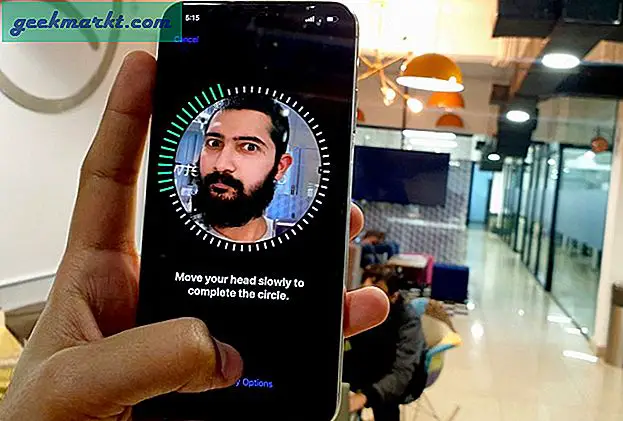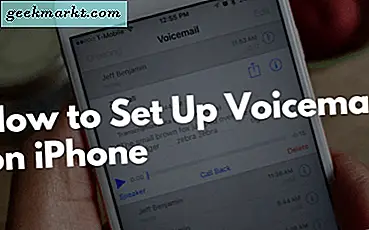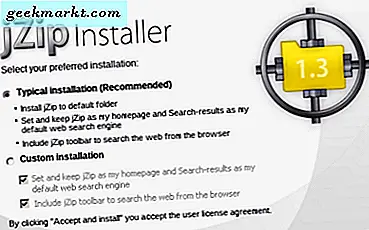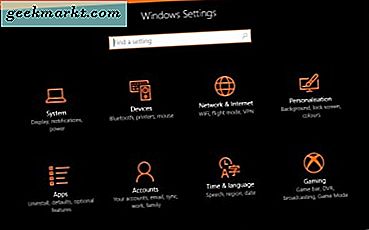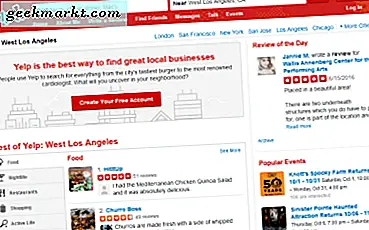Googles Chromecast er en av våre favoritt måter å se filmer, TV-programmer og annet innhold rett fra telefonen, nettbrettet eller datamaskinen. I stedet for at du må lure deg rundt med en fjernkontroll og et grensesnitt på fjernsynet, kan Chromecast deg stråle innhold direkte fra enheten din via nettet fra nesten alle Android-programmer (og noen iOS), inkludert Netflix, Hulu, YouTube og Google Play. filmer. Siden alt du spiller er rett fra telefonen, trenger du ikke å bekymre deg for å håndtere menysystemer og andre tjenester som er vanskelige å navigere. Og med den nåværende generasjonen av Chromecast-enheter som bare koster $ 35, er det en av de billigste måtene å komme inn på streaming av videoer og musikk på enhetene dine.
Hvis du nylig har hentet en Chromecast, men har problemer med å høre noen form for lyd fra fjernsynet mens du ser på eller lytter til favorittprogrammer og filmer, kan det være en frustrerende opplevelse. Visst, Guardians sparer galaksen igjen på skjermen, men hva er poenget hvis du ikke kan høre morderen soundtrack som de sprekk vitser og beseire onde. Ikke stress for mye, selv om det ikke er så vanskelig å reparere lydproblemer via Chromecast, som du kanskje tror det er. Alt vi trenger å gjøre er å identifisere problemet som forårsaker en feil i lydavspilling, og vi kommer tilbake til filmkvelden på kort tid.
Kontrollerer fjernsynets innstillinger
La oss starte med noen grunnleggende lydløsninger for å sparke ting. Teknologien er ofte buggy og ufullkommen, og dette inkluderer når du bruker en enhet så enkelt som en Chromecast. Forsikre deg om at lydproblemet ikke kommer fra fjernsynet ditt ved å sjekke volumnivået og teste en annen enhet for lydutgang (for eksempel en spillkonsoll eller en kabelboks). Sørg også for å kontrollere innstillingene til fjernsynet for å sikre at høyttalerne er aktivert, og at lydutgangen er satt til "fast". De fleste moderne TV-apparater har et innebygd alternativ for å deaktivere høyttalere for å bruke et hjem teater eller surround sound system. Du kan også prøve å slå av og koble fra fjernsynet i noen få minutter, så vel som å tilbakestille fjernsynet ditt i innstillingsmenyen på skjermen. Til slutt, hvis du bruker et stereoanlegg for å koble lydsiden til hjemmekinoanlegget, må du sørge for at lydsystemet ditt ikke fungerer.

Når du har sjekket fjernsynet, kan du prøve å bytte Chromecast til en annen HDMI-port på fjernsynet. Chromecast-en din drives også av en microUSB-kabel, og for å sikre at Chromecast-enheten din får nok strøm, må du kontrollere at den er koblet til en fullt fungerende USB-port. Noen fjernsyn har en "service" USB-port innebygd i dem; Dette fungerer ikke på Chromecast. Hvis du er usikker på om USB-porten på fjernsynet ditt gir Chromecasten din nok strøm, kan du bytte til en vekselstrømadapter. Den 4K-støttede Chromecast Ultra bruker i mellomtiden en egen vekselstrømadapter, noe som betyr at du kanskje vil prøve et annet uttak. 
Feilsøking av Chromecast
Når du har sørget for at enheten din får nok strøm til å fungere riktig, kan du også prøve å starte enheten på nytt for å sikre at den fungerer som den skal. For å gjøre dette, åpne (eller installer) Google Home-applikasjonen på enheten din, trykk på Enheter-knappen øverst til høyre på skjermen for å vise de tilgjengelige Chromecast-enhetene dine på nettverket ditt. Velg enheten, trykk på den trippelstiplede menyknappen øverst til høyre og velg Innstillinger. Trykk på "Mer" -knappen for å vise flere innstillinger, og trykk på "Reboot." Dette vil starte omstartsprosessen for Chromecast, som skal fikse eventuelle problemer med både visuelle og lyd. Alternativt kan du bare koble enheten fra strømkilden, og tvinge en tilbakestilling.

Hvis lyd fortsatt er et problem fra enheten din, må du kontrollere at volumet på telefonen din er skrudd opp for Chromecast. Selv om du kan kontrollere volumet på Chromecast-strømmer med standard volumkontroll på fjernkontrollen, kan du også endre volumet på Chromecast-enheten ved å bruke volumknappene på telefonen din. Bare vær sikker på at du har en slags innhold som spilles fra telefonen eller nettbrettet ditt på Chromecast, og bruk volumvelgeren på enheten for å øke volumet som du normalt ville.

Alternativt kan du prøve å stoppe strømmen fra telefonen eller enheten til Chromecast og starte strømmen på nytt. Hvis lydproblemet gis fra applikasjonen, vil på nytt strømmen tvinge Chromecast til å laste inn nettadressen den kommer fra videoen eller lyden til. Du kan også prøve å lukke programmet på enheten din for å se om problemet kommer fra selve appen, i stedet for Chromecast-enheten. Til slutt, hvis du streamer fra Chrome på Chromebook eller en annen datamaskin, kan du bruke den innebygde Chromecast-utvidelsen for å sikre at lyden er optimalisert for lyd. Trykk på utvidelsen i Chrome, velg Chromecast-enheten din, og velg "Cast this tab (optimaliser for lyd)." 
Til slutt vil du kanskje forsøke å tilbakestille enheten din på fabrikken. Vi har en fullstendig artikkel om alle metodene for dette her, inkludert hvordan du tilbakestiller enheten på nytt uten at det er koblet til hjemmenettverket ditt, men hovedmetoden for å tilbakestille enheten bruker Google Home-appen vi allerede diskuterte. Hvis du vil tilbakestille enheten din ved hjelp av appen på telefonen din, klikker du på Enhetsikonet i appen og velger Chromecast-enheten i appen din. Etter at du har valgt innstillingsmenyen til enheten din, vil du klikke på det tredobbelte ikonet i innstillingene for å velge alternativet for fabrikkinnstilling. Google Home vil be deg om å sikre at du vil nullstille enheten din Når du har bekreftet valget ditt, kan du fullstendig tilbakestille enheten med innstillinger for å teste lyden igjen.
Hvis du fortsatt har problemer med Chromecast etter at du har testet disse løsningene, og du har sørget for at det ikke er et annet A / V-utstyr i oppsettet ditt, er det neste trinnet å kontakte Google for en garanti erstatning.
Fiksing av Chromecast-lydenheter
Vi bør også nevne noen Chromecast-lydspesifikke tips for å fikse lydstrømmene dine. Chromecast Audio er mindre populær enn den eldre, videovennlige broren, men det er ikke mindre en interessant enhet og kan være bra for de som har gode lydsystemer og leter etter noe som fungerer bedre enn Bluetooth noensinne kunne. Å ha lydproblemer på en enhet som er laget spesielt for lyd, kan være en ekte smerte, enda mer enn den tradisjonelle Chromecast-enheten, men du har ikke lykke hvis Chromecast Audio-enheten gir deg hodepine. I tillegg til de fleste tipsene ovenfor, er det noen Chromecast-lydspesifikke tips du kanskje vil vurdere med enheten.

Først må vi dykke tilbake til innstillingsmenyen på enheten din i Google Hjem. Åpne Chromecast Audio-innstillingene dine som beskrevet i vår forrige seksjon, og finn avsnittet Lyder. I motsetning til en tradisjonell Chromecast-enhet gir Chromecast Audio deg en ny innstilling som aldri er sett før: Full dynamisk rekkevidde. Hvis du er usikker på om du vil aktivere denne innstillingen, bør du legge den av. Fullt dynamisk område er designet for premium lydhardware, som HiFi lydsystemer og AV-mottakere. Hvis du prøver å pumpe lyd gjennom en $ 30 par høyttalere fra Amazon, kan denne innstillingen faktisk forårsake forvrengning og feil volumøkning på enheten, og derfor bør du legge den av. Hvis du har problemer med å høre på musikken din, må du forsikre deg om at denne innstillingen er deaktivert.

Hvis du fortsatt har problemer med lyden på Chromecast Audio, vil du også sørge for at det ikke er noe problem med 3, 5 mm-kabelen som brukes av enheten. I motsetning til typiske Chromecasts bruker Chromecast Audio en modulær, analog 3, 5 mm-kontakt og -kabel som kan bli skadet, men kan også byttes ut. Kontroller at kabelen skyves inn i både mottakeren eller høyttaleren og Chromecast Audio-enheten, og prøv også å teste enheten med en annen aux-kabel. Hvis du ikke får noen lyd ut av enheten, må du kanskje vurdere å bytte ut enheten, da 3, 5 mm-kontakten kan være død eller skadet.
***
I likhet med de fleste teknologier har Googles Chromecast sine feil, inkludert sporadiske hikker og feil når du forsøker å streame media. Siden Chromecast-enheten din bare legger inn en nettadresse på fjernsynet ditt for å spille av dine favoritt Netflix-programmer, er det ikke overraskende at det kan oppstå problemer fra tid til annen, og det er ikke noe så rystende som lyden på underholdningen din skjærer ut. Vanligvis kan dette problemet løses ved ganske enkelt å slå av fjernsynet og på, eller ved å bytte ut USB-porten som driver din Chromecast, men selvfølgelig kan disse problemene ofte ha mange årsaker og løsninger, så prøv å prøve våre løsninger frem til deg Jeg har løst problemet. Du kan gjøre mye med Chromecast når du får det til å fungere skikkelig, så fortell oss hvilke reparasjoner som fungerte for deg i kommentarene nedenfor.